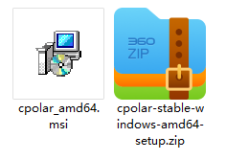我们通过前面四篇部署windows server 2008 的文章了解到部署的过程和方法:
当我们选择了windows server 2008作为企业的服务平台,我们的员工用机的操作系统可能是vista 又或者是刚刚发布的windows 7,那么面对这样的IT环境我们如何为企业实现低成本而又高效的管理呢?微软为我们提供了一个很有利的IT基础架构环境管理方式---域(关于域的概念请参考:
http://angerfire.blog.51cto.com/198455/43217)。
那么如何在windows server 2008中实现域环境呢?现在咱们手把手教您部署属于您的域环境,
首先我们来看域控制器如何安装:第一步:配置tcp/ip网络信息第二步:打开“服务器管理器”,选择“角色”,再选择“添加角色”:第三步:打开添加角色向导后选择“下一步”:第四步:选择服务器角色为“Active Directory 域服务”,再点击“下一步”:
第五步:如果您对windows域环境不时很了解,那么您可以选择阅读域服务的相关信息,如果您已经有了域环境的概念知道他的功能,请直接点击“下一步”:
第六步:安装活动目录服务。第七步:安装成功后,关闭添加角色向导并启动活动目录安装向导(dcpromo.exe)第八步:点击“运行 Active Directory 域服务安装向导 dcpromo.exe”,并出现“Active Directory 域服务安装向导”
第九步:这里不选择使用高级模式安装(选择后会多出一些选项让我们选),直接点击下一步,并选择“在新林中新建域”(因为当前我们的IT环境中还没有部署过域控制器):第十步:为企业设置域名,必须符合dns 命名规范:第十一步:选择林的功能级别,默认为windows 2000林功能级别:a windows server 2000林功能级别提供在windows server 2000中可用的所有活动目录服务功能,如果当前域有更高版本的windows server 那么他的某些高级功能将在这些域控制器上不可用b windows server 2003林功能级别,除了有windows 2000林功能级别还包含 链接值复制,由KCC更有效的生成复杂复制拓扑林信任,它允许机构轻松在多个林之间共享内部资源c windows server 2008 林功能级别,此林功能级别不提供windows 2003林功能级别之上的任何新功能。但是它确保在该林中创建的任何新域将自动在windows server 2008域功能级别运行,这样可提供独特的功能。第十二步:选择安装dns服务器,第十三步:确认安装dns服务
第十四步:选择数据库文件夹、日志文件夹、sysvol文件夹的存放位置第十五步:设置还原模式密码(必须符合密码策略要求):
第十六步:选择是否导出设置为一个应答文件:
第十七步:开始安装并在完成后重新启动。
第十八步:启动完成后打开服务器管理器验证

通过以上步骤,您了解到如何为您的企业部署域控制器,并通过域服务实现IT资源的集中管理。
本文转自 angerfire 51CTO博客,原文链接:http://blog.51cto.com/angerfire/197795,如需转载请自行联系原作者